如果我們在進行CAD繪圖的過程中,能夠掌握一些CAD繪圖的經驗技巧,那么對我們CAD繪圖將大有幫助,可以提升我們的繪圖速度和能力。
浩辰CAD44點繪圖經驗
1、在浩辰CAD中有時有交*點標記在鼠標點擊處產生,用BLIPMODE命令,在提示行下輸入OFF可消除它。
2、有的用戶使用浩辰CAD時會發現命令中的對話框會變成提示行,如打印命令,控制它的是系統變量CMDDIA,關掉它就行了。
3、橢圓命令生成的橢圓是以多義線還是以橢圓為實體是由系統變量PELLIPSE決定,當其為1時,生成的橢圓是PLINE。
4、CMDECHO變量決定了命令行回顯是否產生,其在程序執行中應設為0。
5、DIMSCALE決定了尺寸標注的比例,其值為整數,缺省為1,在圖形有了一定比例縮放時應最好將其改為縮放比例。
6、BREAK將實體兩點截開,在選取第二點時如用“@”來回答,可由第一點將實體分開。
7、CAD的較高版本中提供了形位公差標注,但圓度及同軸度中的圓不夠圓,其實,浩辰CAD中常見符號定義都在浩辰CAD安裝目錄下SUPPORT子目錄下的gdt.shp文件中,其中2號和4號字符定義了圓形的形狀,圓的弧度竟為127°,但不太好改正之(如改為90°更不好看)。
8、空心漢字字形如使用浩辰CAD R14中的BONUS功能(一定要完全安裝浩辰CAD,或自定義安裝時選了它),有一個TXTEXP命令,可將文本炸為線,對做立體字十分有用。
9、浩辰CAD R14的BONUS中有一個ARCTEXT命令,可實現弧形文本輸出,使用方法為先選圓弧,再輸入文本內容,按OK。
10、BONUS中還有一個有用的命令,即MPEDIT,用它將多個線一齊修改為多義線,再改它的線寬。
11、image命令在R14中代替了R13中的BMPIN、PCXIN之類命令,它將位圖嵌入文件中,只用來顯示,如炸開就成了空框架,如何使PCXIN等命令重現?請將R13安裝目錄下的RASTERIN.EXE拷入R14下,用appload將其裝入,然后就可以將位圖導入(可編緝,可炸開)了。
12、BREAK命令用來打斷實體,用戶也可以一點斷開實體,用法是在第一點選擇后,輸入“@”。常用一條線一段為點劃線,另一段為實線時。
13、浩辰CAD R14中提供了大量的命令縮寫,許多R13中無縮寫的命令也有了縮寫,下面提供了CAD中的單字符縮寫:A:ARC, B:Bmake,C:Circle, D:ddim,
E:erase,F:fillet,G:group,H:bhatch,I:ddinsert,L:line,M:move,offset,P:pan,R:redraw,S:stretch,
T:mtext,U:undo,V:ddview,W:Wblock,X:explode,Z:zoo,可大量使用之,使用后會發現比鼠標點取快(尤其在1s輸5個字符的速度下)。浩辰CADR14大量擴充了簡化命令,不僅增加了以首字母簡化的命令(這里不列出),而且增加了用前兩個字母簡化的命令,常用的如:array、copy、dist、donut、dtext、filter、mirror、pline、rotate、trim、scale、snap、style、units等,更加提高了用鍵盤輸入命令的速度,對熟悉鍵盤的朋友來說簡直是如虎添翼。
14、浩辰CAD R14的命令縮寫也可用在R13,方法是將浩辰CAD R14下Support子目錄下的GCAD.pgp拷貝至浩辰CADR13的Support子目錄下。
15、浩辰CAD中ACAD.pgp文件十分重要,它記錄命令縮寫內容,用戶可自定義它們,格式如下:<命令縮寫> *命令名稱。也可定義系統命令,浩辰CADR14提供了sh命令,可執行DOS命令,但在Windows下作用不大。
16、浩辰CAD R14中用NOTEPAD、EDIT、DIR、DEL等系統命令,筆者認為其中NOTEPAD對自定義CAD用途較大,但使用起來會發現屏幕一閃(進了DOS),又返回,十分讓人不愉快,讓我們來編一個小程序,取名為note.lsp:(defun c:notepad()(startapp "notepad"))先將浩辰CAD.pgp中的NOTEPAD命令定義行刪除,重入CAD后,再將此程序用命令:(load "note")裝入,下一次用NOTEPAD命令會有更好效果,最好將(load"note")加入Support子目錄下的ACADR14.lsp 中。
17、浩辰CAD R14中打印線寬可由顏色設定,這樣機械制圖中的各種線型不同、線寬不同的線條可放入不同的層,在層中定義了線型和顏色,而在打印設置中設定線型與顏色的關系,效果良好。
18、標注類型定義好,再加上標準圖框,可省去大量重復工作。
19、浩辰CAD中有不少外部Lisp命令文件,可以直接觀察它們,如果學習開發Lisp應用程序,注意:R14可是最后一版Lisp文件內容公開的浩辰CAD,在浩辰CAD中Lisp文件內容是加密的(筆者正在研究解密程序)。
20、浩辰CAD二次開發工具很多,Lisp早就有了,R11提供了ADS(ACAD Develop system),R12中提供了ADS對實模式下C編譯器(如BC,MSC)的支持,R13提供ARX(ACAD Runtime eXtend),R14提供了VB 浩辰mation,這個浩辰mation使VB編寫CAD程序成為可能,渴望CAD編程的人有了一個最好的選擇,不必學習ADS、ARX、ObjectARX,和浩辰Lisp,一起加入浩辰CAD編程的世界。
21、用戶自定義的Lisp文件一定要自動裝入浩辰CAD,這樣就需要在aCADr14.lsp中加入用戶Lisp文件的裝入語句,aCADr14.lsp(早期版本為aCAD.lsp),好似DOS的浩辰exec.bat,一定要好好利用,在其中如定義了名為S::STARTUP()的函數可自動運行它(給CAD加個啟用畫面如何,可用STARTUP加startapp函數,也可加登錄密碼)。
22、將浩辰CAD中的圖形插入WORD中,有時會發現圓變成了正多邊形,用一下VIEWRES命令,將它設得大一些,可改變圖形質量。
23、形如f30H11( )的標注如何去標注呢,請在文本內容中輸入“%%c30{H11(}{\H0.7x;\S+0.1^-0.2;})”,可以實現,如嫌太麻煩,就編個程序來簡化操作。
24、浩辰CAD中文件可當作塊插入其他文件中,但這樣一來過多的塊使文件過于龐大,用PURGE來清除它們吧,一次清一層,一定要多用幾次呀!
25、浩辰CAD R14的幫助文件內容十分豐富,由很多本“書”組成,一層層打開,多看它們用處是很大的,其中包括了CAD的各方面,比任何CAD大全還全。
26、在CAD中可按規定編定.ahp的CAD幫助文件,在R14下用ahp2hlp.exe將其轉變為.hpj的文件和 .rtf的文件,再用HelpWorkshop工具(在VC5中有)將其項目打開,編譯為.hlp文件。
27、在浩辰CAD中有一些DOS下的exe文件在R14中仍有用途,用Slidelib.exe可將幻燈片作庫,mc.exe可實現菜單的編譯。
28、在作完零件圖進行組裝時,可將零件圖塊插入后焊開,再用group成組后組裝,這時用ddselect命令控制組選取處于何種狀態,取消組選取時可將組內成員刪除、剪切、修改,要移動零件時再打開組狀態。
29、在浩辰CAD中的菜單源文件為.mnu文件,將其修改可將自己的命令加入菜單中,再用menu命令裝入,可參加浩辰CAD幫助了解菜單文件格式。圖標工具條中加入自己的命令相對簡單,可在工具條上點右鍵,在toolbar對話中,點new按鈕,輸入工具條后,一個新工具條產生,再選Customize按鈕,選定custom,將空按鈕拖入工具條中,再在空按鈕上按右鍵,這樣就可定義自己的按鈕圖標和命令。
30、浩辰CAD的狀態行也可自定義,用DIESEL語言可以訪問它,最簡單的方法用modemacro命令,后輸入$(getvar,clayer),以后當前層名就顯示在狀態行上,用戶化可謂無孔不入吧!
31、浩辰CAD的圖形格式為.dwg,也可導出為.bmp及.wmf或.eps、.dxf、.3ds,如果用render命令可存為.pcx、.tga、.tif格式,浩辰CAD還可將文件直接存為這幾種格式,要為系統裝一個名為“Rasterfile export”的打印機,用它打印到文件,浩辰CAD還可將文件存為JPG格式。
32、render 進行著色時,render無關閉按鈕,用戶可用:(arxunload "render"),因為它是ARX文件擴展的功能。
33、dimzin系統變量最好要設定為8,這時尺寸標注中的缺省值不會帶幾個尾零,用戶直接接受缺省值十分方便快捷。
34、如遇到快捷鍵失效,如^o失去作用,變為正交模式切換的情況,請用menu將當前使用菜單的.mnu菜單源文件重裝一遍即可。
35、在多行文字(mtext)命令中使用Word97編輯文本。 Mtext多行文字編輯器是浩辰CAD R14中的新增功能,它提供了Windows文字處理軟件所具備的界面和工作方式,它甚至可以利用Word97的強大功能編輯文本,這一功能可以用如下方法實現:打開“Tools”菜單選“Preferences” 命令,“Preferences”對話框彈出后,打開“Files/Text Editor,Dictionary,and Font File Name/Text Editor Application/Internal”,雙擊“Internal”,出現“Selecta file”對話框,接著找到“Winword.exe”應用程序文件,擊“打開”鈕,最后單擊“OK”返回。完成以上設置后,用戶如再使用mtext命令時系統將自動調用我們熟悉的Word97應用程序,為浩辰CAD中的文本錦上添花。
36、巧用工具按鈕自定義。浩辰CAD中有許多lsp文件能為我們提供非常實用的命令,如chtext.lsp就是一個很好的文字修改命令,尤其適用于大批文字的修改,但在使用這樣的命令之前必須先把lsp文件載入。一般你可以通過選取“Tools”菜單中“LoadApplication ...”選項,再利用對話框打開浩辰CAD R14/Support下的Chtext.lsp文件,然后擊 “Load”鈕,或者也可以直接在命令行中鍵入“(load“chtext”)” 以達到載入的目的,如此做總有些繁瑣。下面我們用自定義工具按鈕的方式解決這個問題,右擊任意工具鈕,彈出“Toolbars”對話框,擊“Customize...”鈕,在“Categories:”中選“Custom”項,將出現的空按鈕拖到工具條中目標位置,擊“Close”鈕返回,接著右擊空按鈕,出現“ButtonProperties”對話框,在“Name:”欄中為命令鈕命名,“Help:”欄中你可寫入或不寫入內容,然后在“Macro:”中鍵入“(load“chtext”)cht”,至于“Button Icon",用戶可選系統提供的圖標,也可以點“Edit...”自行繪制或者直接調用已有的bmp文件,最后點“Apply”鈕并依次關閉對話框返回。這樣你自己的工作按鈕就做成了。由于在后面增加了“cht”(注意:前面要有空格),所以你只要按下工具鈕便可以直接去選擇要編輯的目標文件。
37、“Stretch”命令也是一個常用命令,但輸入命令后,系統總要提示“select object to stretch by crossing_window or crossing_polygon...”,要求你再輸入一個“C”后才能用鼠標去選擇目標。為了使操作簡化,用戶只需將系統提供的工具按鈕做些小小的修改即可。右擊任意工具按鈕彈出“Toolbars”對話框,再右擊“stretch”工具鈕彈出“ButtonProporties”對話框,在“Macro:”框中的“^c^c_stretch”后鍵入空格和“C”。以后你再點擊處理后的工具鈕就可以直接選擇目標進行操作。
38、浩辰CAD R14用戶通常均采用系統給出的缺省格式存盤,這種格式存盤的缺點是文件所占空間大,不能用低版本的應用程序(如:浩辰CADR12、浩辰CAD R13)打開,為避免磁盤空間的浪費,你可以在“Save Drawing As”對話框的“保存類型”中選“浩辰CADR12/LT2 Drawing”格式存盤。例如:同一dwg文件用兩種方式存盤,它們的大小分別是87KB、58KB。可見差別還是很可觀的。而且后者文件可以在R12、R13版本的應用程序中打開。這種方法對配置較低的用戶尤為實用。
39、有時在打開dwg文件時,系統彈出“浩辰CAD Message”對話框提示“Drawing fileis not valid”,告訴用戶文件不能打開。這種情況下你可以先退出打開操作,然后打開“File”菜單,選“DrawingUtilities/Recover”命令,或者在命令行直接用鍵盤輸入“recover”,接著在“Select File” 對話框中輸入要恢復的文件,確認后系統開始執行恢復文件操作。
40、漢化菜單。將support目錄下的aCAD.mnu文件復制為chinese.mnu。用寫字板打開chinese.mnu。仔細觀察會發現其中有許多類似“***POP”的條目,每一條目定義了一列下拉菜單。將引號中的英文命令名稱改為中文,存盤退出。再在R14中輸入“menu”命令,將chinese.mnu菜單文件裝入,下拉菜單就變成了中文。還可以再裝入aCAD.mnu文件將菜單還原。
41、R14默認的“命令取消”鍵是“ESC”鍵,如果你已經習慣了R12的“Ctrl+C”怎么辦呢?點擊菜單Tools\ preferences\compatibility\priority for accelerator keys\浩辰CAD classic,然后就可以用“Ctrl+C”取消命令了,同時“ESC”鍵仍然有效。
42、trim命令中提示選取要剪切的圖形時,不支持常用的window和crossing選取方式。當要剪切多條線段時,要選取多次才能完成。這時可以使用fence選取方式。當trim命令提示選擇要剪除的圖形時,輸入“f”,然后在屏幕上畫出一條虛線,回車,這時被該虛線接觸到的圖形全部被剪切掉。
43、單擊“Object Propertys”工具條上的“Make objects' layercurrent”按鈕,然后在作圖區選擇要去的圖層上的任一圖形,當前層立刻變換到選取的圖形所在層。
用R14打開R12的文件時,即使正確地選擇了漢字字形文件,還是會出現漢字亂碼,原因是R14與R12采用的代碼頁不同。可到浩辰公司主頁下載代碼頁轉換工具wnewcp。運行wnewcp后,首先選中“R11/R12”復選框,再單擊“Browse”按鈕,選擇要轉換的文件或目錄,然后選擇新的代碼頁,ANSI936或GB2312均可,單擊“StartConversion”即開始轉換。轉換后,在R14中就能正確地顯示漢字。
以上44條內容,就是我們今天使用浩辰CAD軟件來給大家講解的關于CAD繪圖中的44點CAD繪圖技巧了,這些都是前人總結下來的寶貴經驗,希望大家能夠喜歡。
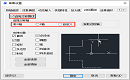
2022-04-24
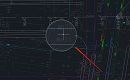
2022-04-21

2022-03-16

2021-11-22

2021-11-05

2021-11-02

2021-10-21
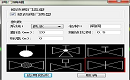
2021-10-15

2021-08-20

2021-08-12

2021-06-30

2021-06-16
